از طریق منوی جستجو مطلب مورد نظر خود در وبلاگ را به سرعت پیدا کنید
7 بهترین برنامه اشتراک گذاری دسکتاپ از راه دور برای اوبونتو
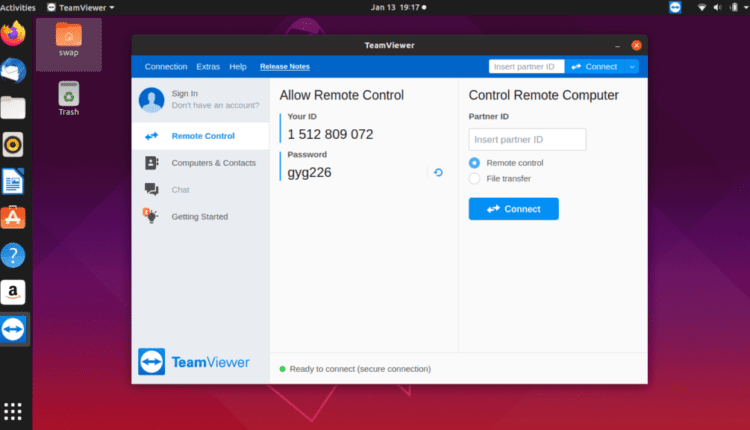
سرفصلهای مطلب
اگر یک توسعه دهنده یا مدیر سیستم هستید و مجبور هستید بیشتر سفر کنید، ممکن است در ادامه کار خود با مشکل مواجه شوید. برنامه نویسی یا توسعه وب و مدیریت سیستم کاری است که مستلزم توجه مداوم است و زمانی که در سفر هستید یا مجبور به کار از مکان های مختلف هستید این کار دشوارتر می شود.
خوب، برای چنین افرادی ابزارهایی به نام برنامه های اشتراک گذاری دسکتاپ وجود دارد که می تواند به ادامه کار کمک کند روی رایانه آنها مهم نیست که در کدام مکان هستید، می توانید از رایانه یا تلفن هوشمند دیگر ردیابی کنید. بسیاری از غولهای تولید رایانه و کسبوکارهای توسعهدهنده نرمافزار از این نوع ابزارها برای عیبیابی مشکلات مشتریان استفاده میکنند.
همچنین می توانید از این ابزارها برای کنترل دسکتاپ خود، اشتراک گذاری فایل ها و انجام بسیاری از کارهای دیگر از راه دور استفاده کنید. بنابراین امروز در این مقاله قصد دارم 7 بهترین برنامه اشتراک گذاری دسکتاپ از راه دور را با شما به اشتراک بگذارم که می توانید از آنها استفاده کنید. روی اوبونتو و سایر توزیع های لینوکس.
1. TeamViewer
TeamViewer یکی از محبوب ترین و پرکاربردترین اشتراک گذاری دسکتاپ از راه دور در میان پلتفرم های Microsoft Windows، Mac OS، Chrome OS و Linux است. چیزی که آن را بسیار محبوب می کند این است که امن ترین و مطمئن ترین اشتراک گذاری دسکتاپ از راه دور را ارائه می دهد روی چندین دستگاه با اتصال یکپارچه

ناشران این ابزار را در دو نسخه مختلف ارائه می دهند، یکی رایگان است که فقط برای استفاده شخصی قابل استفاده است و دیگری نسخه پولی است که بیشتر برای استفاده تجاری مناسب است.
با استفاده از این ابزار میتوانید فایلها را بین دسکتاپ و تلفن هوشمند خود انتقال دهید، و همانطور که میدانیم واقعیت افزوده (AR) یک چیز بزرگ بعدی است و TeamViewer شما را قادر میسازد تا با کمک ابزار اختصاصی AR به نام TeamViewer Pilot، مشکلات فراتر از صفحه را برطرف کنید. من بارها در اطراف TeamViewer کار کرده ام و آن را امن ترین و مطمئن ترین برنامه برای اشتراک گذاری دسکتاپ از راه دور می دانم.
TeamViewer را از اینجا دانلود کنید.
2. KDE Connect
KDE Connect به عنوان یک برنامه تلفن همراه Android و برنامه دسکتاپ لینوکس در دسترس است که به شما کمک می کند تا ارتباط یکپارچه بین تلفن هوشمند و رایانه رومیزی خود برای اشتراک گذاری دسکتاپ از راه دور ایجاد کنید.

KDE Connect ویژگیهای مختلفی مانند اعلانهای فشار Android را ارائه میدهد روی دسکتاپ خود، وضعیت باتری گوشی هوشمند اندرویدی خود و همچنین می توانید از راه دور دسکتاپ خود را با کنترل چند رسانه ای کنترل کنید، از راه دور ورودی و دستورات را مستقیماً در دستورات Linus اجرا کنید، همانطور که می توانید تمام گزینه ها را در اسکرین شات های زیر که از گوشی اندروید من گرفته شده است مشاهده کنید.

کارهای زیادی وجود دارد که می توانید با این ابزار انجام دهید و همیشه می توانید برخی از ویژگی های آن را برای ایمنی فعال یا غیرفعال کنید.
$ sudo آپدیت apt-get
$ sudo apt-install kdeconnect indicator-kdeconnect
3. رمینا
Remmina یک مشتری اشتراک گذاری دسکتاپ از راه دور رایگان و منبع باز است که به خوبی با اوبونتو و سایر توزیع های لینوکس کار می کند. این ابزار که در GTK+3 نوشته شده است، یک ابزار ایده آل برای مدیران سیستم و کسانی است که در سفر کار می کنند.

Remmina با بسیاری از ویژگیها و پلاگینها ارائه میشود تا آن را در صورت نیاز سفارشی کنید. برخی از ویژگی ها عبارتند از پیکربندی دوبار کلیک کردن، حالت آخرین نمایش برای هر اتصال، نمادهای سینی تاریک، تغییر حالت تمام صفحه و غیره. همچنین برخی از ویژگی های اختصاصی پلاگین منحصر به فرد برای هر افزونه مانند RDP، VNC، SSH وجود دارد. ، SFTP، SPICE و EXEC.
پشتیبانی از بسیاری از پروتکل های شبکه و استفاده آسان از رابط کاربری بصری، آن را به یکی از قابل اعتمادترین برنامه های اشتراک گذاری دسکتاپ از راه دور برای اوبونتو و سایر توزیع های لینوکس تبدیل می کند.
$ sudo آپدیت apt-get
$ sudo apt-get نصب کنید remmina remmina-plugin-* libfreerdp-plugins-standard
4. اتصال VNC
VNC Connect یک ابزار ساده و ایمن به اشتراک گذاری دسکتاپ از راه دور از Real VNC است. همانطور که می دانیم VNC مخفف Virtual Network Computing است که از پروتکل Remote Frame Buffer برای کنترل از راه دور رایانه دیگری استفاده می کند.
VNC Connect با استفاده از رمزگذاری جلسه AES 256 بیتی، یکی از امن ترین ابزارهای اشتراک گذاری دسکتاپ با احراز هویت چند عاملی، کنترل دسترسی گرانول و مجوزهای جلسه غنی است.

VNC Connect دارای رابط کاربری پاسخگو و بصری است که استفاده از آن بسیار آسان است. ویژگی هایی مانند اتصال ابری، انتقال فایل، چاپ، از ویژگی های قابل توجه این ابزار اشتراک گذاری دسکتاپ است.

جدای از آن، اجازه می دهد تا پنجره نمایشگر را همانطور که نیاز دارید تغییر دهید و پیکربندی کنید، مشتری به طور خودکار از اتصالات اسکرین شات می گیرد و از چندین جلسه در یک زمان پشتیبانی می کند.
VNC Connect را از اینجا دانلود کنید
5. NoMachine
NoMachine یک برنامه اشتراک گذاری دسکتاپ از راه دور ساده و در عین حال قدرتمند برای دسترسی به کامپیوتر اوبونتو شما مهم نیست هر کجا که هستید. مستقر روی پروتکل NX از NX Technologies، یکی از قابل اعتمادترین و بین پلتفرم ترین اشتراک گذاری دسکتاپ از راه دور نیز می باشد.

شما می توانید به همه چیز دسترسی داشته باشید روی کامپیوتر شما از هر جا که آب و هوا هستید فایل ها، فایل های صوتی، فیلم ها یا اسناد مهم هستند. شما همه چیز را در دستان خود دارید این برنامه سریع و با کیفیت بالا است، تعداد کمی از آنها می توانند با آن مطابقت داشته باشند. تنها با چند کلیک به رایانه خود دسترسی پیدا می کنید.
به شما اجازه کار می دهد روی هر محتوایی روی رایانهتان، هر کاری را که انجام میدهید ضبط کنید، مخصوصاً وقتی در حال بازی کردن با اشکالات یا اشکالات هستید، زیرا همیشه ایده خوبی است که آنها را برای یافتن راه حل ضبط کنید. NoMachine نوعی برنامه اشتراک گذاری دسکتاپ از راه دور است که هر مدیر سیستم یا هر مدیر اجرایی خدمات مشتری نیاز دارد.
NoMachine را از اینجا دانلود کنید
6. ویناگر
Vinagre یک سرویس گیرنده دسکتاپ از راه دور با ویژگی های غنی برای لینوکس و توزیع های مختلف دیگر از جمله اوبونتو است. با وجود پروتکل هایی مانند RDP، VNC و SSH، می توانید چندین اتصال را در یک زمان به طور یکپارچه داشته باشید.

صحبت در مورد ویژگی آن است که به طور خودکار رمز عبور اتصالات، اتصالات نشانک، میانبر F11 را به خاطر می آورد onحالت تمام صفحه /خاموش و اسکرین شات ها را برای اتصالات فعلی ذخیره کنید.
Vinagre را از اینجا دانلود کنید
7. KRDC
KRDC یک کلاینت دسکتاپ راه دور است که مخصوصاً برای محیط دسکتاپ KDE توسعه یافته است. با کمک پروتکل RDP یا VNC به شما امکان دسترسی بدون دردسر به سیستم شما را می دهد. این دارای رابط کاربری ساده و آسان است، اما اگر انتظار دارید که ویژگی های زیادی را ارائه دهد، این اتفاق نمی افتد.

با وجود اینکه ویژگی های زیادی را ارائه نمی دهد، اما همچنان می توانید کارهای عادی مانند اشتراک گذاری فایل، دسترسی به اسناد و فایل های دیگر را انجام دهید روی سیستم شما
بنابراین، اینها 7 بهترین برنامه اشتراک گذاری دسکتاپ از راه دور هستند که می توانید برای دسترسی به سیستم لینوکس خود از هر کجا استفاده کنید. در صورت تمایل نظرات و سوالات خود را به اشتراک بگذارید @LinuxHint و @SwapTirthakar.
لطفا در صورت وجود مشکل در متن یا مفهوم نبودن توضیحات، از طریق دکمه گزارش نوشتار یا درج نظر روی این مطلب ما را از جزییات مشکل مشاهده شده مطلع کنید تا به آن رسیدگی کنیم
زمان انتشار: 1403-01-05 03:57:04



